Ok Sobat ATOM, Kita langsung saja mulai ya, PENTING!!! Sebelum melakukan oprek sebaiknya matikan dahulu Pin/Pola & Sidik jari untuk menghindari kerusakan
- Pastikan sudah punya tool buat install GCAM (Download di XDA Developers)
- Download "Minimal ADB and Fastboot" lalu install
- Download Driver Mi A1 di google lalu extract
- Sambungkan hp ke pc
- Hidupkan "Buka kunci OEM" & "USB Debug"
- Buka "Device Manager" di pc (Saya Windows 7 64bit)
- Pilih "Android Phone" lalu pilih "Mi A1"
- Klik kanan pada "Mi A1" lalu pilih "Update Driver Software"
- Browse dan cari folder "usb_driver" di folder Driver Mi A1 tadi lalu "ok"
- Klik "Next" lalu install sampe selesai
- Extract & buka folder tool GCAM & buka folder "Files"
- Copy file "twrp.img" ke folder instalasi "Minimal ADB and Fastboot"
- Buka software "Minimal ADB and Fastboot"
- Ketik perintah "adb devices"
- Kalau muncul sesuatu di hp centang "Selalu izinkan" lalu klik "ok"
- Matiin hp kamu lalu klik "Tombol Power" & "Volume Bawah" secara bersamaan nanti akan masuk ke fastboot
- Ketik perintah "fastboot devices" di Software Minimal ADB and Fastboot
- Ketik perintah "fastboot oem unlock"
- Ketik perintah "fastboot boot twrp.img"
- JANGAN KLIK APAPUN YANG ADA DI HP!!!
- Buka "Device Manager" di pc
- Cari "Android Phone" klik kanan pada "Mi A1"
- Pilih "Update Driver Software"
- Pilih "Browse my computer for driver software"
- Pilih yang bawah "Let me pick from a list of device drivers on my computer"
- Manufacturer nya pilih "Xiaomi Technology, Inc" Modelnya pilih "Android ADB Interface" lalu install
- Ketik perintah "adb reboot bootloader" di software Minimal ADB and Fastboot
- Nanti balik lagi ke fastboot lalu ketik perintah "fastboot devices"
- Ketik perintah "fastboot oem lock"
- Ketik perintah "fastboot reboot"
- Buka tool GCAM tadi lalu klik "Install Drivers"
- Pilih yang versi "1.4.3" setelah selesai
- Klik "Enable Hal3, EIS and Install GCAM" tunggu sampe selesai
- SEKALI LAGI HP GAUSAH DIAPA APAIN!!!
- Selamat Google Camera sudah terinstall!!!
Androidtomad
19:36
NJW Magz
Bandung Indonesia
CARA MENGATASI STUCK SAAT INSTALL GOOGLE CAMERA DI XIAOMI MI A1
Ok Sobat ATOM, Kita langsung saja mulai ya, PENTING!!! Sebelum melakukan oprek sebaiknya matikan dahulu Pin/Pola & Sidik jari untuk menghindari kerusakan
- Pastikan sudah punya tool buat install GCAM (Download di XDA Developers)
- Download "Minimal ADB and Fastboot" lalu install
- Download Driver Mi A1 di google lalu extract
- Sambungkan hp ke pc
- Hidupkan "Buka kunci OEM" & "USB Debug"
- Buka "Device Manager" di pc (Saya Windows 7 64bit)
- Pilih "Android Phone" lalu pilih "Mi A1"
- Klik kanan pada "Mi A1" lalu pilih "Update Driver Software"
- Browse dan cari folder "usb_driver" di folder Driver Mi A1 tadi lalu "ok"
- Klik "Next" lalu install sampe selesai
- Extract & buka folder tool GCAM & buka folder "Files"
- Copy file "twrp.img" ke folder instalasi "Minimal ADB and Fastboot"
- Buka software "Minimal ADB and Fastboot"
- Ketik perintah "adb devices"
- Kalau muncul sesuatu di hp centang "Selalu izinkan" lalu klik "ok"
- Matiin hp kamu lalu klik "Tombol Power" & "Volume Bawah" secara bersamaan nanti akan masuk ke fastboot
- Ketik perintah "fastboot devices" di Software Minimal ADB and Fastboot
- Ketik perintah "fastboot oem unlock"
- Ketik perintah "fastboot boot twrp.img"
- JANGAN KLIK APAPUN YANG ADA DI HP!!!
- Buka "Device Manager" di pc
- Cari "Android Phone" klik kanan pada "Mi A1"
- Pilih "Update Driver Software"
- Pilih "Browse my computer for driver software"
- Pilih yang bawah "Let me pick from a list of device drivers on my computer"
- Manufacturer nya pilih "Xiaomi Technology, Inc" Modelnya pilih "Android ADB Interface" lalu install
- Ketik perintah "adb reboot bootloader" di software Minimal ADB and Fastboot
- Nanti balik lagi ke fastboot lalu ketik perintah "fastboot devices"
- Ketik perintah "fastboot oem lock"
- Ketik perintah "fastboot reboot"
- Buka tool GCAM tadi lalu klik "Install Drivers"
- Pilih yang versi "1.4.3" setelah selesai
- Klik "Enable Hal3, EIS and Install GCAM" tunggu sampe selesai
- SEKALI LAGI HP GAUSAH DIAPA APAIN!!!
- Selamat Google Camera sudah terinstall!!!
» Thanks for reading:
CARA MENGATASI STUCK SAAT INSTALL GOOGLE CAMERA DI XIAOMI MI A1
↑








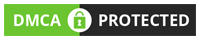
0 komentar :
Post a Comment